发布这篇文章,主要是教大家如果如何将网上下载的gho文件用系统光盘或是自己制作的U盘系统工具来安装系统。
一个系统使用的时间长了,所有的运行可能会越来越卡,此时何不重新安装一个系统呢!
本文主要是利用GHO文件快速安装,如果想进行系统一步一步安装的,此文可以忽略。
大家利用正在使用的电脑从网上下载一个自己想要安装系统的镜像文件,win7 32位或64位,然后解压,会发现里面包含一个后缀为.gho的文件,不错,这个文件就是要准备还原的系统。
首先,需要使用一个能运行的系统盘或是自己制作的一个启动U盘(如何制作U盘启动工具,下一篇再讲述,欢迎关注),前期需要的gho系统镜像文件已经下载好。
电脑重启,开机选择光驱启动或是U盘启动,一般电脑可能会按Delete键 或F12键 或F2键,根据电脑的不同而不同,一般开机时会有画面显示。
本文主要讲述U盘启动,毕竟现在系统光盘越来越少了
选择U盘启动之后会出现以下画面

选择运行大白菜PE,开机之后出现以下画面
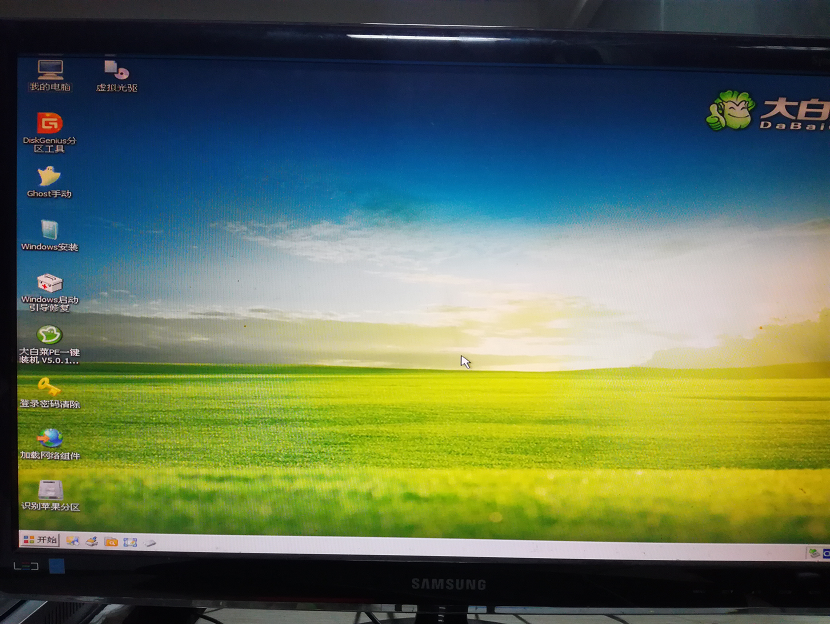
选择点击 Ghost手动
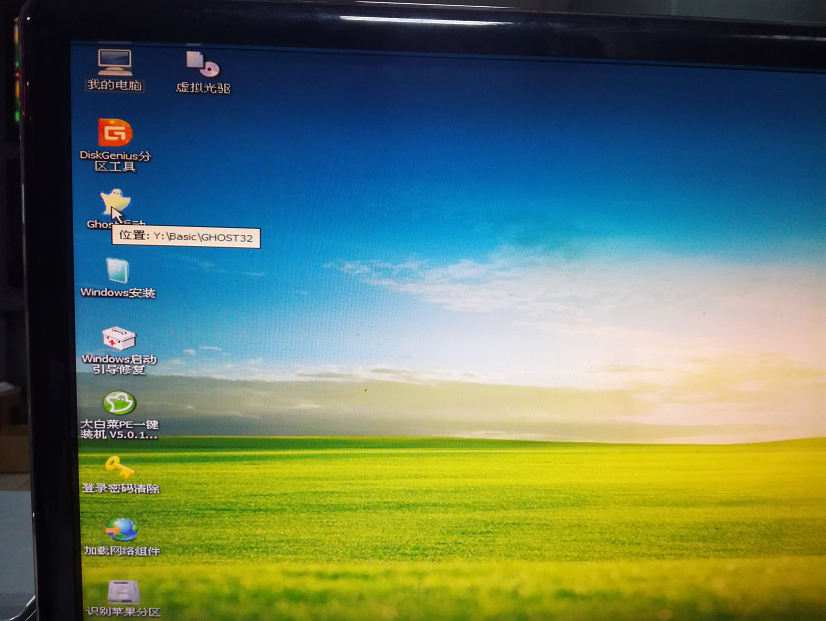
出现以下画面
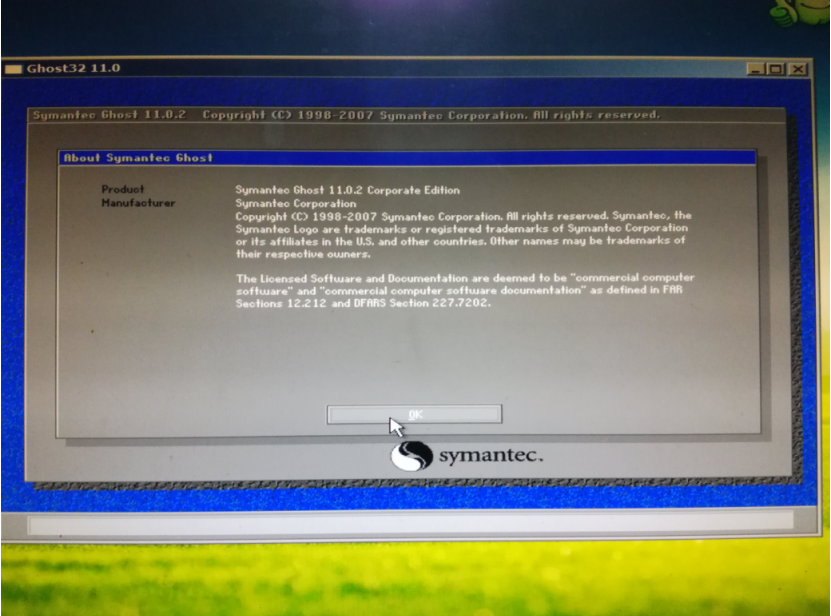
直接点击OK 进入下一画面,一次选择 Local----Patition----From Image
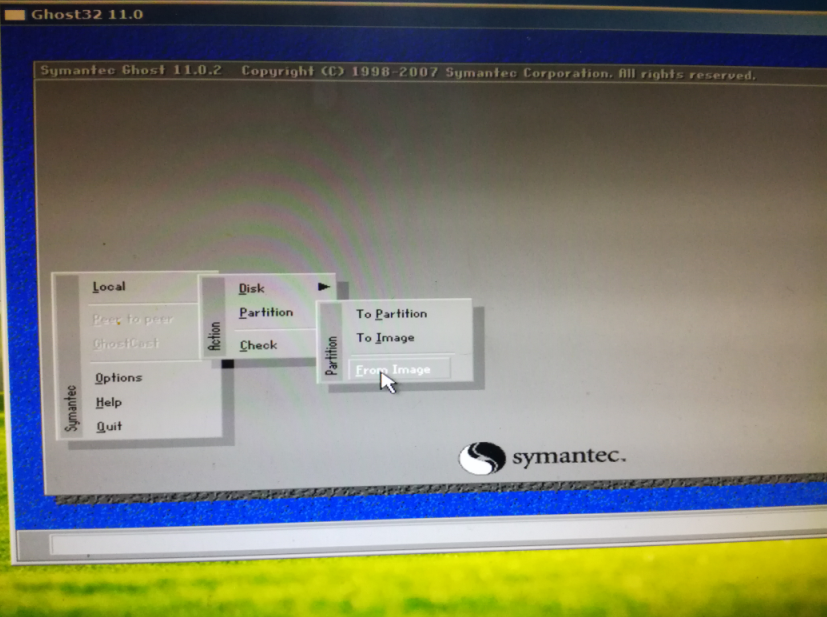
然后选择之前下载好的 gho镜像文件
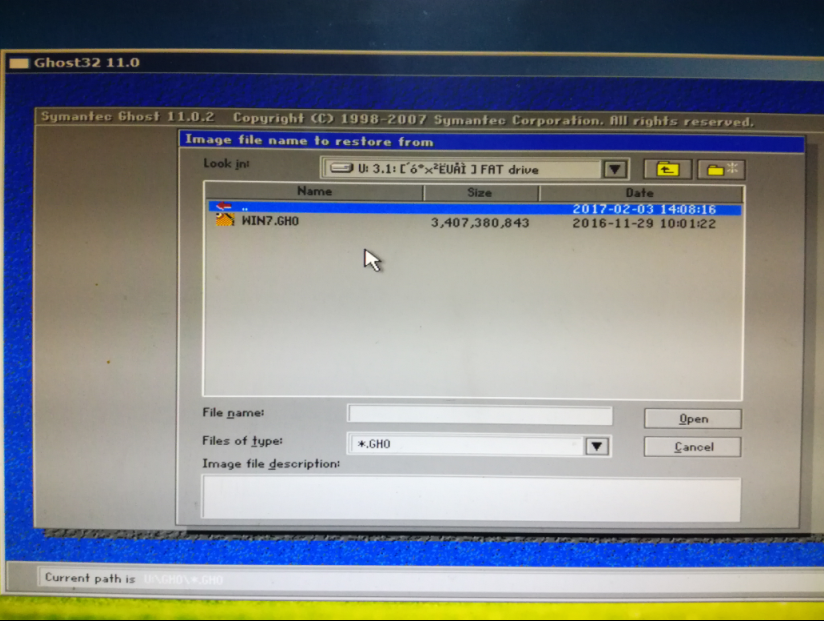
选中后会这样
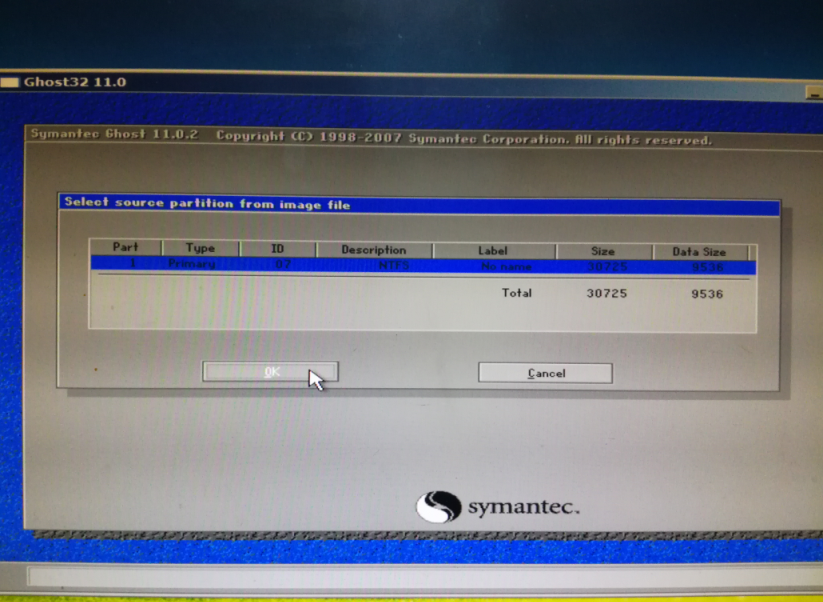
然后点击OK
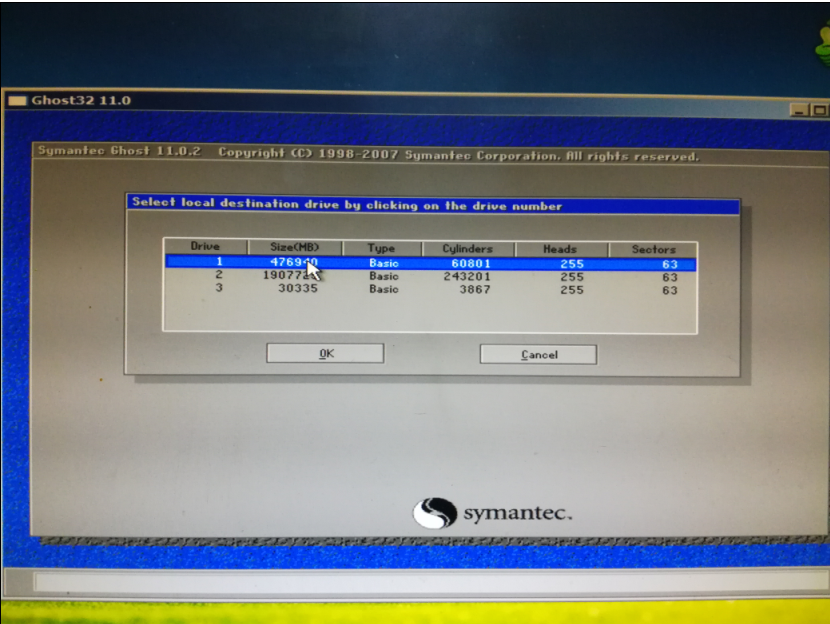
此时选择系统将要安装的硬盘 位置,选择原来的C盘
这是会有一个还原过程的进度条,五分钟左右完成,完成后,会出现画面提示你 继续还是重启,此时重启就好,然后就等待电脑系统一步一步自动安装好,自己完全不用手动操作。整个过程大概十分钟左右,中间可能会出现黑屏现象。莫担心,装机也不排除个别的电脑装不上,一般安装过程出现错误,要么是存储系统有问题,要么是下载的镜像文件有问题。